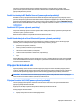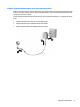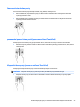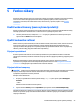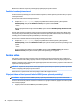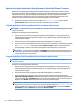User's Guide - Windows 10
Table Of Contents
- Vítejte
- Součásti
- Síťová připojení
- Připojení k bezdrátové síti
- Připojení ke kabelové síti
- Navigace na obrazovce
- Funkce zábavy
- Použití webové kamery (pouze vybrané produkty)
- Využití zvukového zařízení
- Funkce videa
- Připojení video zařízení pomocí kabelu HDMI (pouze vybrané produkty)
- Nalezení a připojení kabelových displejů pomocí funkce MultiStream Transport
- Nalezení a připojení bezdrátových displejů kompatibilních s Miracast (pouze vybrané produkty)
- Nalezení a připojení k obrazovkám, certifikovaným technologií Intel WiDi (pouze vybrané produkty)
- Řízení spotřeby
- Vypnutí počítače
- Nastavení možností napájení
- Použití úsporných režimů
- Použití napájení z baterie
- Použití externího zdroje napájení
- Zabezpečení
- Ochrana počítače
- Používání hesel
- Používání antivirového softwaru
- Používání softwaru brány firewall
- Instalace důležitých bezpečnostních aktualizací
- Použití softwaru HP Client Security (pouze vybrané produkty)
- Použití aplikace HP Touchpoint Manager (pouze vybrané produkty)
- Připojení volitelného bezpečnostního kabelu (pouze vybrané produkty)
- Použití čtečky otisků prstů (pouze vybrané produkty)
- Údržba
- Zálohování a obnovení
- Computer Setup (BIOS), TPM a HP Sure Start
- HP PC Hardware Diagnostics (UEFI)
- Technické údaje
- Výboj statické elektřiny
- Přístupnost
- Rejstřík
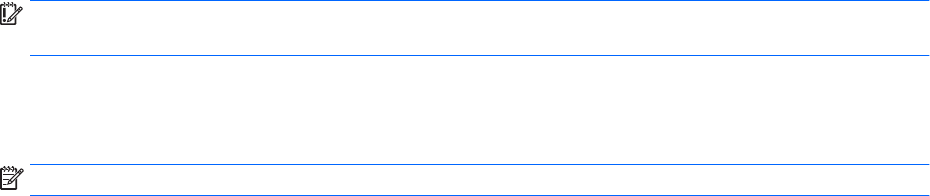
Bezdrátovou náhlavní soupravu k počítači připojte podle pokynů výrobce zařízení.
Používání zvukových nastavení
Zvuková nastavení používejte pro nastavení hlasitosti systému, změnu systémových zvuků nebo pro správu
zvukových zařízení.
Pro zobrazení nebo změnu zvukových nastavení:
▲
Zadejte text Ovládací panely do pole pro vyhledávání na hlavním panelu, vyberte položku
Ovládací panely, dále položku Hardware a zvuk a poté vyberte možnost Zvuk.
– nebo –
Klikněte pravým tlačítkem myši na tlačítko Start, vyberte možnost Ovládací panely, Hardware a zvuk
a Zvuk.
Počítač může obsahovat vylepšený zvukový systém od společností Bang & amp; Olufsen, DTS, Beats audio,
nebo jiného poskytovatele. Díky tomu může počítač obsahovat pokročilé zvukové funkce, které mohou být
ovládány pomocí ovládacího panelu specického pro váš zvukový systém.
Pro zobrazení a ovládání nastavení zvuku použijte ovládací panel zvuku.
▲
Zadejte text ovládací panely do pole pro vyhledávání na hlavním panelu, vyberte položku
Ovládací panely, pak možnost Hardware a zvuk a poté vyberte ovládací panel zvuku specický pro váš
systém.
– nebo –
Pravým tlačítkem myši klikněte na tlačítko Start, vyberte položku Ovládací panely, pak možnost
Hardware a zvuk a poté vyberte ovládací panel zvuku specický pro váš systém.
Funkce videa
Váš počítač je výkonným video zařízením, které vám umožňuje sledovat streamované video z oblíbených
stránek a stahovat video a lmy, abyste je mohli ve svém počítači sledovat v době, kdy nejste připojeni k síti.
Zážitek ze sledování videa si můžete ještě vylepšit připojením externího monitoru, projektoru nebo televizoru
k jednomu z videoportů počítače.
DŮLEŽITÉ: Ujistěte se, zda je externí zařízení připojeno ke správnému portu počítače s použitím správného
kabelu. Postupujte podle pokynů výrobce zařízení.
Další informace o použití funkcí videa vám poskytne funkce HP Support Assistant.
Připojení video zařízení pomocí kabelu HDMI (pouze vybrané produkty)
POZNÁMKA: K připojení zařízení HDMI k počítači je potřebný kabel HDMI, který se prodává samostatně.
Chcete-li zobrazit obraz počítače na televizoru či monitoru s vysokým rozlišením, připojte toto zařízení podle
níže uvedených pokynů.
1. Zapojte jeden konec kabelu HDMI do portu HDMI na počítači.
26 Kapitola 5 Funkce zábavy